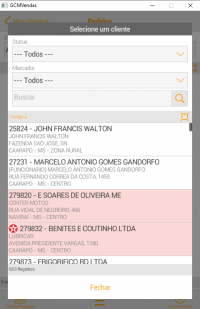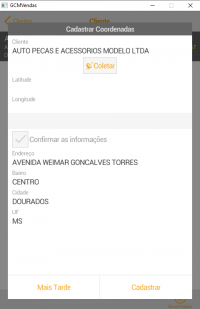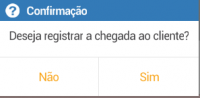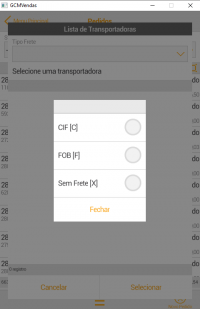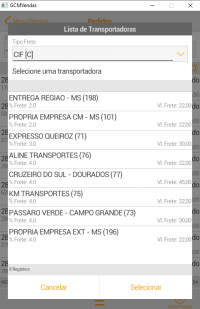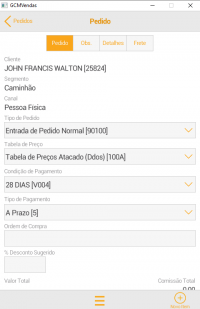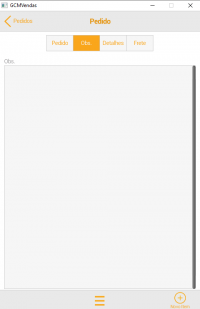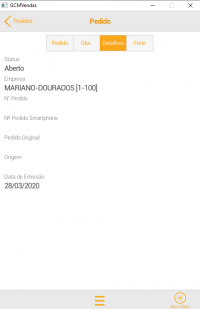Mudanças entre as edições de "Mariano:APP WMW Novo Pedido"
De mariano
| Linha 1: | Linha 1: | ||
| − | = Novo Pedido = | + | =Novo Pedido= |
| + | |||
| + | ===Selecionar Cliente=== | ||
Obs1: Se você estiver sendo direcionado a abrir um novo pedido do menu de "pedidos" então a primeira coisa a ser feita é selecionar um cliente para emissão do pedido. | Obs1: Se você estiver sendo direcionado a abrir um novo pedido do menu de "pedidos" então a primeira coisa a ser feita é selecionar um cliente para emissão do pedido. | ||
| − | + | Se você estiver sendo direcionado a abrir um novo pedido das telas de cadastro de clientes ou da agenda de visitas, você pode pular esta etapa e ir para a próxima. | |
Como de costume você pode contar com vários filtros nesta tela para facilitar a busca pelo seu cliente para a seleção. | Como de costume você pode contar com vários filtros nesta tela para facilitar a busca pelo seu cliente para a seleção. | ||
| Linha 24: | Linha 26: | ||
Obs3: Caso o cliente selecionado ainda não possua o geo-posicionamento informado, a tela de coleta será aberta para que o usuário possa efetuar o processo de captura das informações | Obs3: Caso o cliente selecionado ainda não possua o geo-posicionamento informado, a tela de coleta será aberta para que o usuário possa efetuar o processo de captura das informações | ||
| + | |||
| + | ===Coleta Coordenadas=== | ||
clicando no botão "coletar" e logo após no botão "Cadastrar" (com o GPS do equipamento Ligado). | clicando no botão "coletar" e logo após no botão "Cadastrar" (com o GPS do equipamento Ligado). | ||
Este procedimento só deve ser realizado caso você esteja presencialmente no estabelecimento do cliente, caso contrário selecione o botão "Mais Tarde" | Este procedimento só deve ser realizado caso você esteja presencialmente no estabelecimento do cliente, caso contrário selecione o botão "Mais Tarde" | ||
| Linha 31: | Linha 35: | ||
Obs4: Se você estiver geo-posicionado nas proximidades de um cliente a próxima tela ira te perguntar se você gostaria de registar a chegada ao cliente | Obs4: Se você estiver geo-posicionado nas proximidades de um cliente a próxima tela ira te perguntar se você gostaria de registar a chegada ao cliente | ||
| + | ===Registro Chegada no Cliente=== | ||
[[File:Telaregistrochecking.png|200px|telaregistrochecking.png]] | [[File:Telaregistrochecking.png|200px|telaregistrochecking.png]] | ||
| + | |||
| + | ===Tipo de Frete=== | ||
A primeira informação que você realmente esta preenchendo referente ao novo pedido é sobre qual tipo de frete você ira utilizar na construção do seu pedido. | A primeira informação que você realmente esta preenchendo referente ao novo pedido é sobre qual tipo de frete você ira utilizar na construção do seu pedido. | ||
| Linha 44: | Linha 51: | ||
| + | ===Seleção de Transportadora=== | ||
A próxima pergunta a ser respondida é que transportadora você vai indicar para entregar esta mercadoria. | A próxima pergunta a ser respondida é que transportadora você vai indicar para entregar esta mercadoria. | ||
| Linha 51: | Linha 59: | ||
Dados disponíveis na tela: | Dados disponíveis na tela: | ||
| + | |||
*Tipo de frete (nesta tela também é possível selecionar o tipo de frete | *Tipo de frete (nesta tela também é possível selecionar o tipo de frete | ||
*Nome da Transportador | *Nome da Transportador | ||
| Linha 56: | Linha 65: | ||
*Percentual de frete cobrado pela transportadora | *Percentual de frete cobrado pela transportadora | ||
*Valor Minimo do frete cobrado pela Transportadora | *Valor Minimo do frete cobrado pela Transportadora | ||
| + | |||
| + | ===Dados Gerais do Pedido=== | ||
| + | |||
| + | [[File:Telanovopedido03.png|200px|telanovopedido03.png]] [[File:Telanovopedido04.png|200px|telanovopedido04.png]] [[File:Telanovopedido05.png|200px|telanovopedido05.png]] | ||
Edição das 03h14min de 28 de março de 2020
Índice
Novo Pedido
Selecionar Cliente
Obs1: Se você estiver sendo direcionado a abrir um novo pedido do menu de "pedidos" então a primeira coisa a ser feita é selecionar um cliente para emissão do pedido. Se você estiver sendo direcionado a abrir um novo pedido das telas de cadastro de clientes ou da agenda de visitas, você pode pular esta etapa e ir para a próxima.
Como de costume você pode contar com vários filtros nesta tela para facilitar a busca pelo seu cliente para a seleção.
- Status:
- Bloqueado
- Sem Títulos
- Atrasado
- Com Titulo
- Inativos
- Em Avaliação
- Bloqueado por atraso
- Marcador
- Mais Texaco
- Varejo 100%
- Buscar - É possível realizar buscas para qualquer dado visível no cadastro do cliente nesta tela inicial. (Código do cliente, Razão Social, Nome Fantasia, Endereço, Cidade, Estado e Bairro)
Obs2: Os clientes que estiverem com o fundo em vermelho possuem títulos em atraso
Obs3: Caso o cliente selecionado ainda não possua o geo-posicionamento informado, a tela de coleta será aberta para que o usuário possa efetuar o processo de captura das informações
Coleta Coordenadas
clicando no botão "coletar" e logo após no botão "Cadastrar" (com o GPS do equipamento Ligado). Este procedimento só deve ser realizado caso você esteja presencialmente no estabelecimento do cliente, caso contrário selecione o botão "Mais Tarde"
Obs4: Se você estiver geo-posicionado nas proximidades de um cliente a próxima tela ira te perguntar se você gostaria de registar a chegada ao cliente
Registro Chegada no Cliente
Tipo de Frete
A primeira informação que você realmente esta preenchendo referente ao novo pedido é sobre qual tipo de frete você ira utilizar na construção do seu pedido.
Tipos de Frete:
- CIF - (Cost, Insurance and Freight) ou o preço de venda inclui os custos de transporte
- FOB - (Free on Board) ou o preço de venda não inclui os custos de transporte
- Sem Frete - O cliente ira retirar a mercadoria
Seleção de Transportadora
A próxima pergunta a ser respondida é que transportadora você vai indicar para entregar esta mercadoria.
Obs5: Dependendo do tipo de frete os dados apresentados na transportadora são alterados. Fique atendo para utilizar a transportadora com melhor custo X beneficio para você e seu cliente.
Dados disponíveis na tela:
- Tipo de frete (nesta tela também é possível selecionar o tipo de frete
- Nome da Transportador
- Código da Transportadora
- Percentual de frete cobrado pela transportadora
- Valor Minimo do frete cobrado pela Transportadora